iManage Workに保存されている任意のファイルから1つのPDFファイルを作成し、iManage Workに保存します。
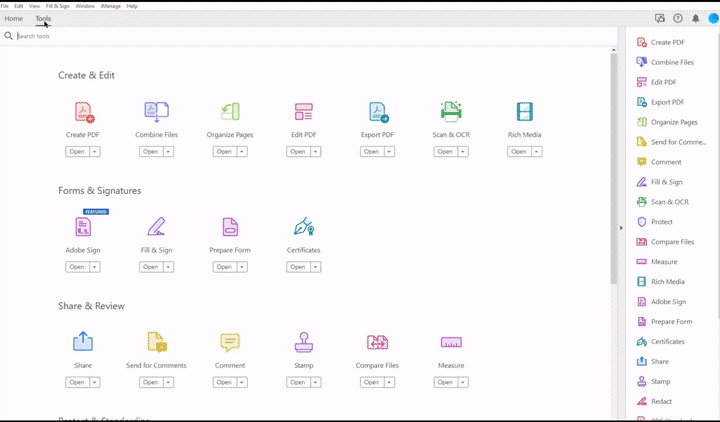
- Adobe Acrobat Pro DCでツールを選択します。
- PDFの作成 > 開くを選択します。PDFの作成ペインが表示されます。
- 単一ファイルを選択します。
- ファイルの選択を選択します。iManage Openダイアログボックスが表示されます。
- ファイルを閲覧して選択し、作成を選択します。
それとは別に、作成を選択することもできます。iManage Openダイアログボックスが表示されます。ファイルを閲覧して選択します。
マシンのローカルにあるファイルを選択するには、iManage Openダイアログボックスで、開くボタンの横にある 利用可能を選択し、ローカルファイルを開くを選択します。Microsoft Windowsの「開く」ダイアログボックスが表示されます。お使いのマシンで利用可能なファイルを閲覧して選択してください。
PDFファイルの生成が始まり、プログレスバーが表示されます。
図:プログレスバー

ファイルが生成されると、PDFファイルが開きます。 - 次のいずれかを行います:
- ファイル > iManageに保存を選択して、PDFファイルをiManage Workに保存します。また、iManage > 名前を付けて保存でiManage Workに保存することもできます。
- iManage > 新しいバージョンとして保存を利用することで新しいバージョンとして保存します。